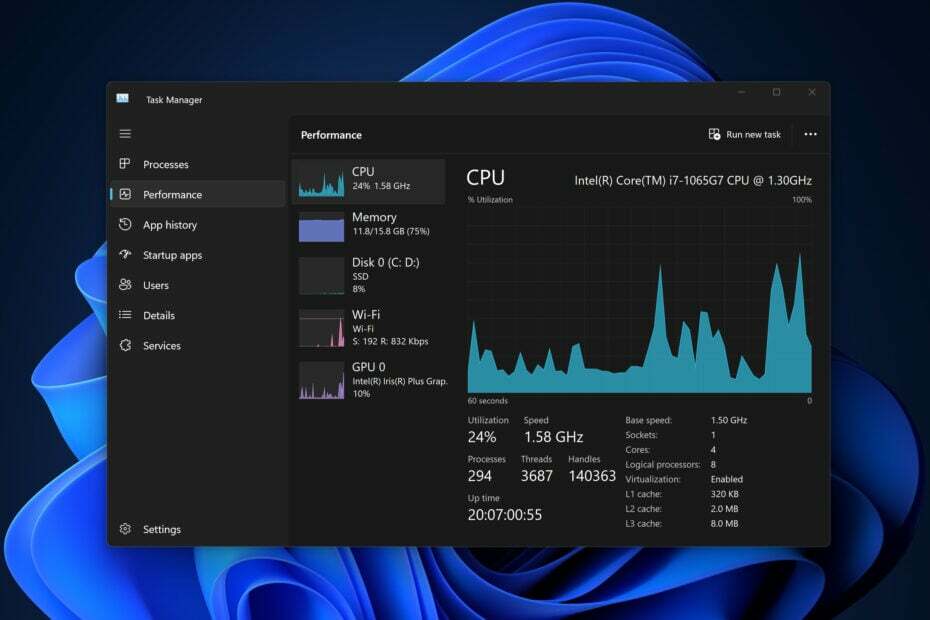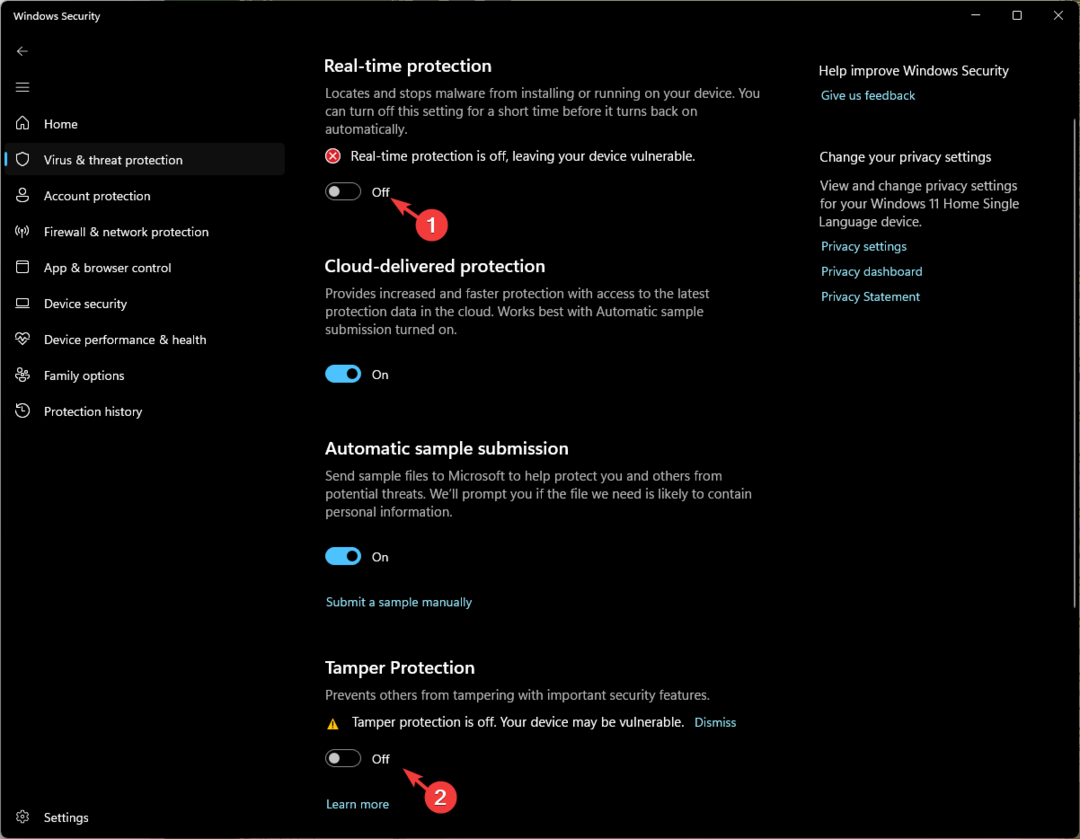أعد تشغيل الخدمة لأداء المهام المتعلقة بالقرص
- عادةً ما يتم تشغيل عملية Vds.exe في الخلفية عند استخدام الأداة المساعدة لإدارة الأقراص.
- قد يؤدي إيقاف vds.exe إلى تشغيل إدارة الأقراص التي تعذر عليها بدء تشغيل خطأ خدمة الأقراص الظاهرية (VDS).
- في حالات نادرة ، عندما تتسبب هذه العملية في حدوث مشكلة ، يجب أن يؤدي إجراء فحص للبرامج الضارة وفحص SFC إلى حلها.
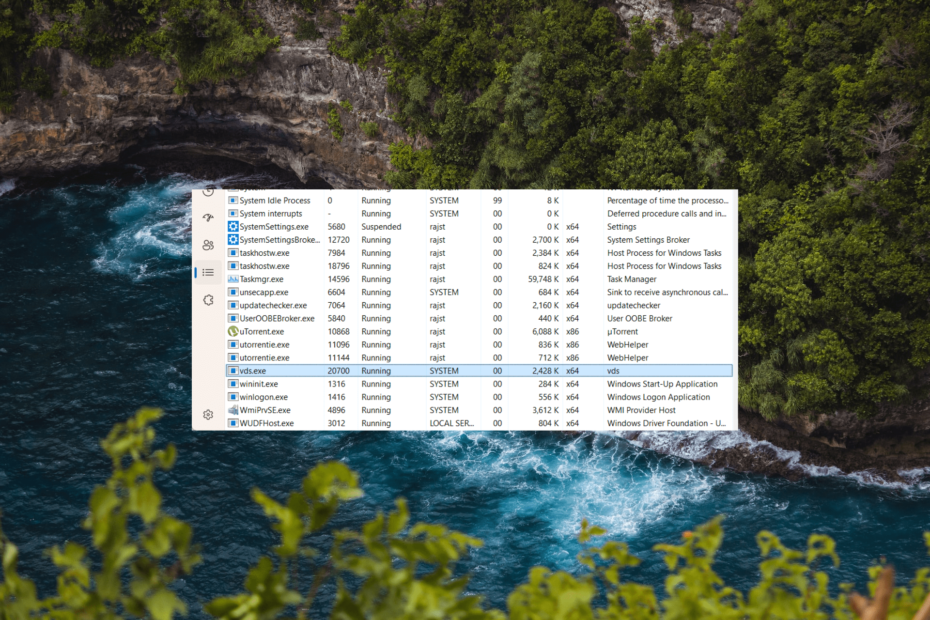
Xالتثبيت عن طريق النقر فوق ملف التنزيل
- قم بتنزيل Fortect وتثبيته على جهاز الكمبيوتر الخاص بك.
- ابدأ عملية مسح الأداة للبحث عن الملفات الفاسدة التي هي مصدر مشكلتك.
- انقر بزر الماوس الأيمن فوق ابدأ الإصلاح لذلك يمكن للأداة بدء الخوارزمية الإصلاحية.
- تم تنزيل Fortect بواسطة 0 القراء هذا الشهر.
ربما تكون قد واجهت عملية vds.exe تعمل في إدارة المهام ، وعلى عكس العمليات الأخرى ، قد لا تكشف عن ماهيتها أو البرنامج الذي تنتمي إليه. ربما يكون قد طلب منك الاتصال بالإنترنت ومعرفة المزيد عنه وما إذا كان عليك الاستمرار في تشغيله. ومن ثم ، ها أنت ذا.
ستناقش هذه المقالة معنى vds.exe وما إذا كان يجب عليك إيقافه أو بدء تشغيله إذا لم يكن قيد التشغيل.
علاوة على ذلك ، من المعروف أحيانًا أن برنامج مكافحة الفيروسات يحظر ملفات exe غير الضارة مثل vds.exe. لذا ، تعرف على ما يجب فعله عندما يكون ملف يقوم برنامج مكافحة الفيروسات بحظر ملفات. exe.
ما هو vds.exe؟
يعد vds.exe ، لـ Virtual Disk Service ، جزءًا من ملف قابل للتنفيذ من عملية Virtual Disk Service (VDS) في نظام التشغيل Microsoft Windows.
خدمة الأقراص الظاهرية (VDS) هي خدمة Windows توفر إطار عمل لإدارة الأقراص الافتراضية ، مثل مصفوفات RAID المستندة إلى البرامج والأقراص الديناميكية وحلول التخزين الأخرى.
يسمح لك بإنشاء وإدارة وحدات التخزين ، تمديد أو تقليص الأقساموتهيئة الأقراص وتنفيذ العمليات الأخرى المتعلقة بالقرص.
هل يجب علي إيقاف أو تعطيل vds.exe؟
لا ، لست بحاجة إلى إيقاف عملية vds.exe ، حيث من الضروري تشغيل بعض العمليات المتعلقة بالقرص في Windows بشكل صحيح. يوفر إطارًا للتنظيم و إدارة مساحات التخزين على حاسوبك.
قد يؤدي إيقاف العملية أو تعطيلها إلى منعك من تنفيذ مهام معينة متعلقة بالقرص ، مثل إنشاء الأقراص أو تغيير حجمها أو تنسيقها.
إذا كنت لا تؤدي مهام متعلقة بالقرص بنشاط أو تستخدم ميزات تعتمد على خدمة الأقراص الظاهرية (VDS) ، فقد لا تعمل عملية VDS بنشاط وقد تظل خامدة.
إذا كنت قلقًا بشأن شرعية الملف ، فيمكنك التحقق من موقعه. يوجد ملف vds.exe عادةً في الدليل التالي على نظام Windows: ج: \ Windows \ System32
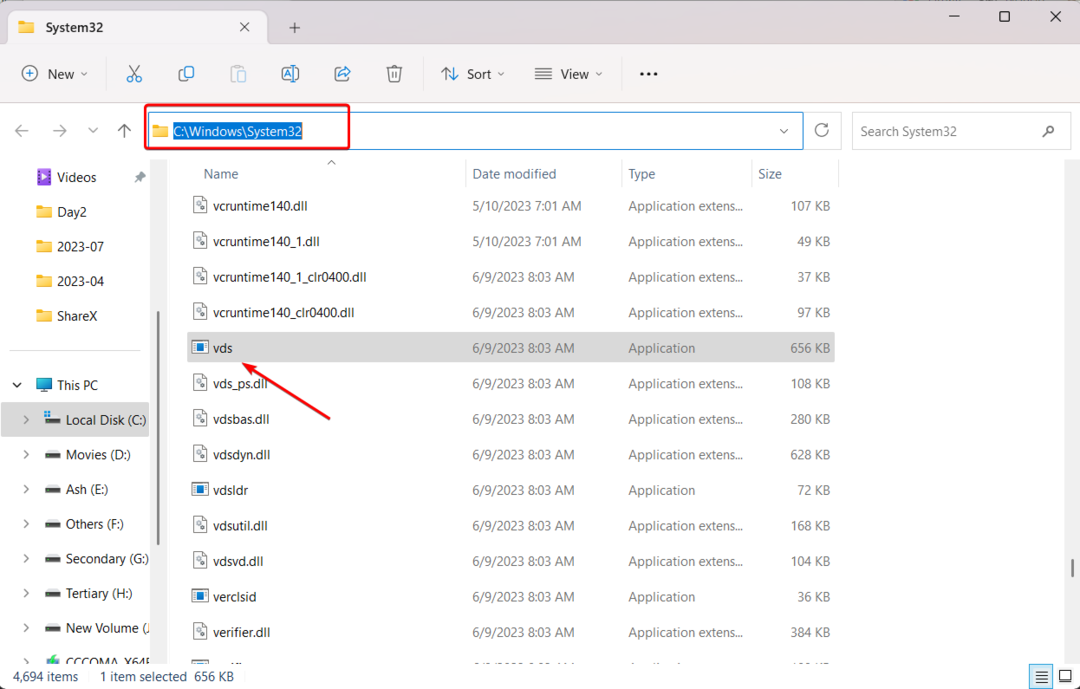
كيف أبدأ vds.exe؟
1. تمكين خدمات الأقراص الظاهرية يدويًا
- يضعط شبابيك + ص، يكتب services.msc داخل ال يجري مربع الحوار والصحافة يدخل.
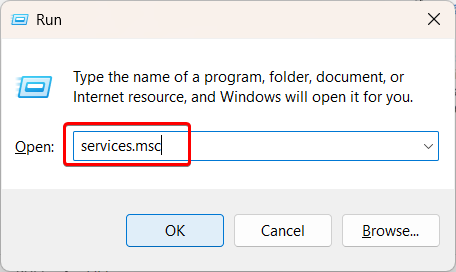
- قم بالتمرير لأسفل ثم انقر نقرًا مزدوجًا فوق قرص افتراضي.
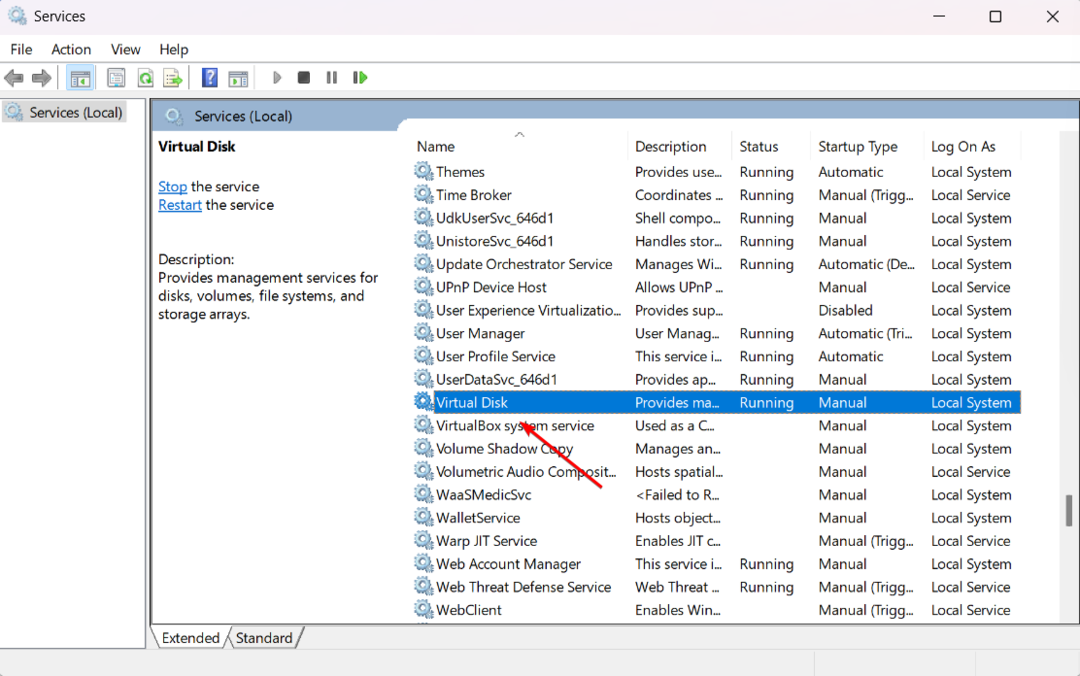
- يختار تلقائي من نوع بدء التشغيل قائمة طعام.
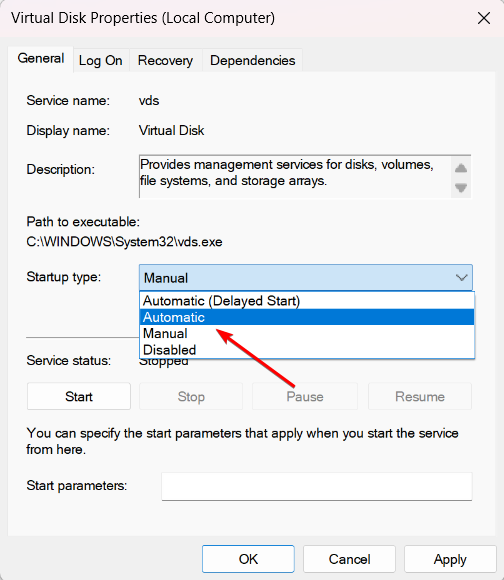
- انقر فوق يبدأ لبدء الخدمة يدويًا.
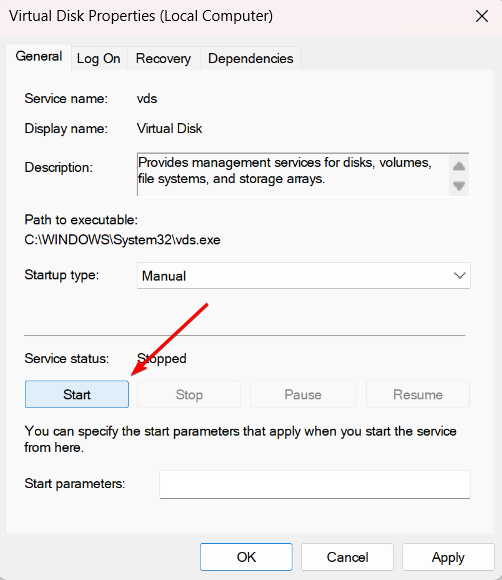
- اذهب إلى تسجيل دخول علامة التبويب ، ثم تحقق من السماح للخدمة بالتفاعل مع سطح المكتب خانة الاختيار تحت قم بتسجيل الدخول باسم قسم.
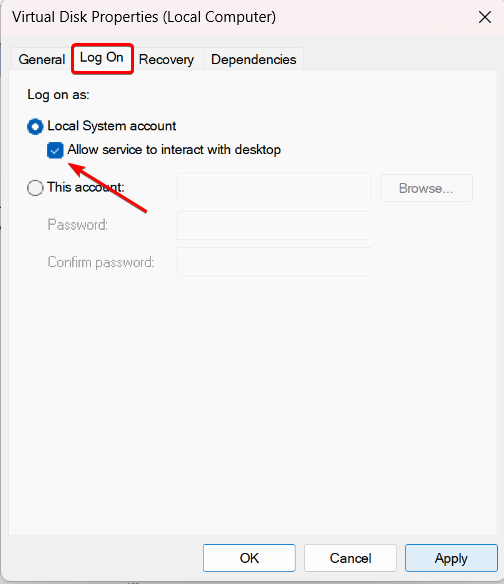
- انقر يتقدم لحفظ الإعدادات ، ثم انقر فوق نعم.
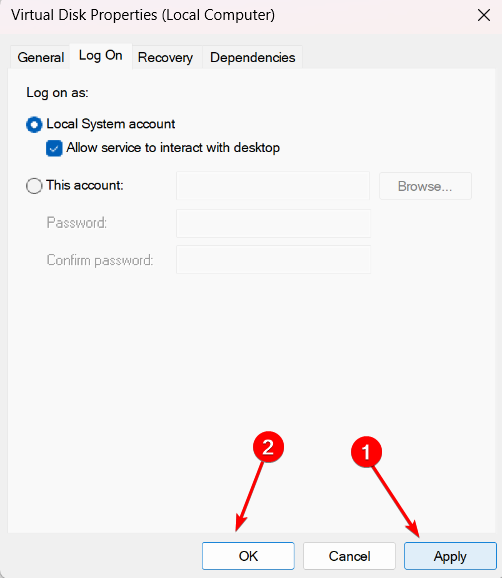
- أعد تشغيل الكمبيوتر وتحقق مما إذا كان يعمل.
يمكنك بسهولة بدء عملية vds.exe عن طريق تكوين الخصائص من الخدمة الأساسية من خلال ملف وحدة التحكم في الخدمات. إلى جانب ذلك ، إذا كنت تريد إيقاف العملية ، فإن تعطيل الخدمة سيفي بالغرض.
2. ابدأ خدمة القرص الظاهري من موجه الأوامر
- اضغط على شبابيك نوع المفتاح كمد في Windows Search ، وحدد تشغيل كمسؤول.
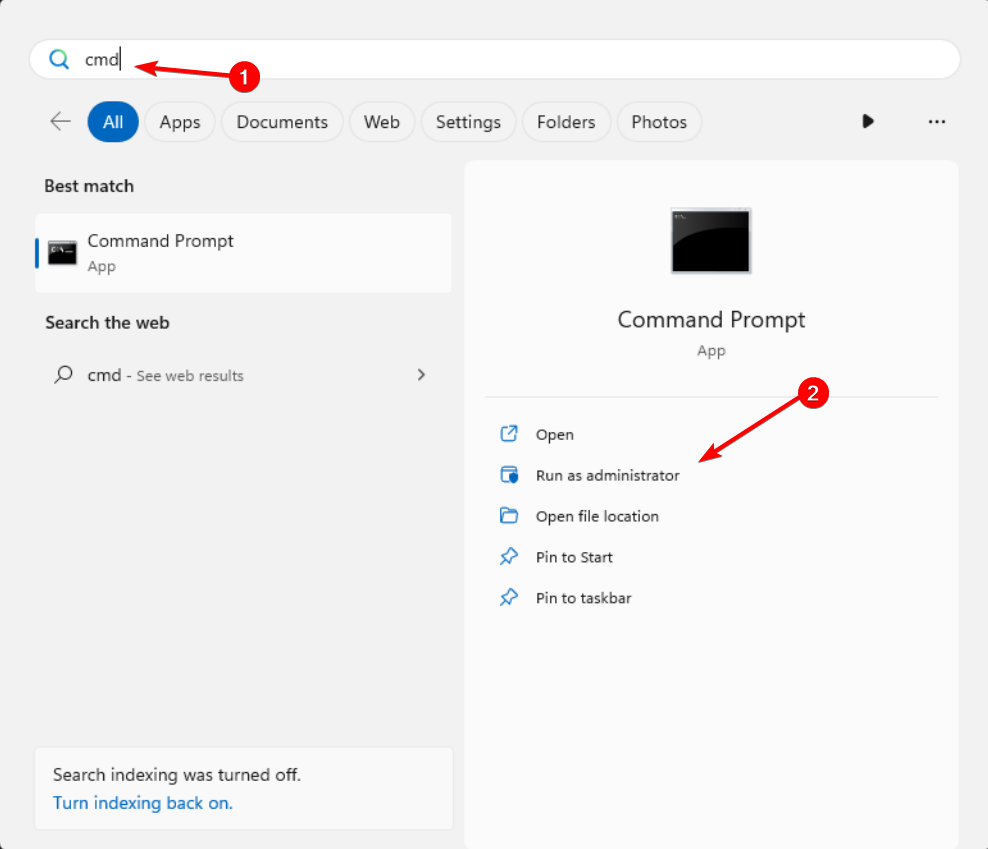
- اكتب الأمر التالي واضغط يدخل:
بدء صافي vds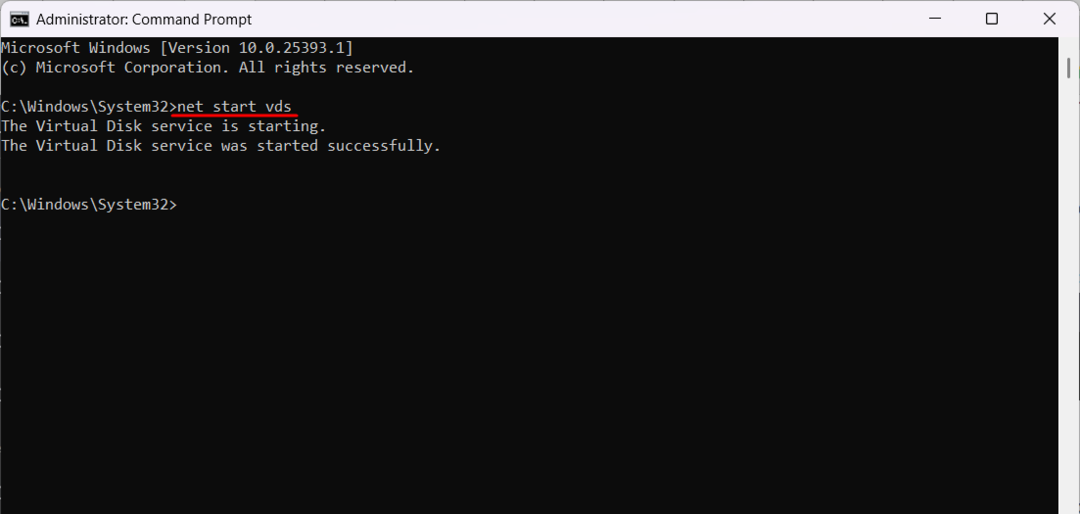
- لإيقاف الخدمة ، قم بتشغيل الأمر التالي:
وقف صافي vds
- كيفية تحويل M4A إلى MP3 [3 طرق مختلفة]
- Parsec لنظام التشغيل Windows: كيفية التنزيل والتثبيت
- يمكنك الآن رؤية مجلدات OneDrive على جهاز Android الخاص بك
هناك طريقة أخرى لبدء تشغيل vds.exe وهي عبر موجه الأوامر ، وهي أداة مساعدة مدمجة تتيح للمستخدمين إجراء تغييرات معقدة في غضون ثوانٍ.
هنا بعض أفضل أدوات إدارة القرص لنظام التشغيل Windows يمكن أن تساعدك في مهام مثل إنشاء الأقسام وتغيير حجمها وإعادة تسميتها وحذفها ، بالإضافة إلى تحسين جهاز الكمبيوتر الخاص بك.
لا تتردد في مشاركة أي معلومات أو نصائح أو تجارب شخصية حول الملف في قسم التعليقات أدناه.
هل ما زلت تواجه مشكلات؟
برعاية
إذا لم تحل الاقتراحات المذكورة أعلاه مشكلتك ، فقد يواجه جهاز الكمبيوتر الخاص بك مشكلات أكثر خطورة في نظام التشغيل Windows. نقترح اختيار حل الكل في واحد مثل فورتكت لإصلاح المشاكل بكفاءة. بعد التثبيت ، فقط انقر فوق ملف عرض وإصلاح زر ثم اضغط ابدأ الإصلاح.